Orice fișier video poate avea mai multe piese audio și subtitrare. Pentru a le crea, trebuie să utilizați utilitare care vă permit să editați parametrii video corespunzători. Nu este necesar să utilizați editori profesioniști, pentru aceasta există diferiți jucători multifuncționali.
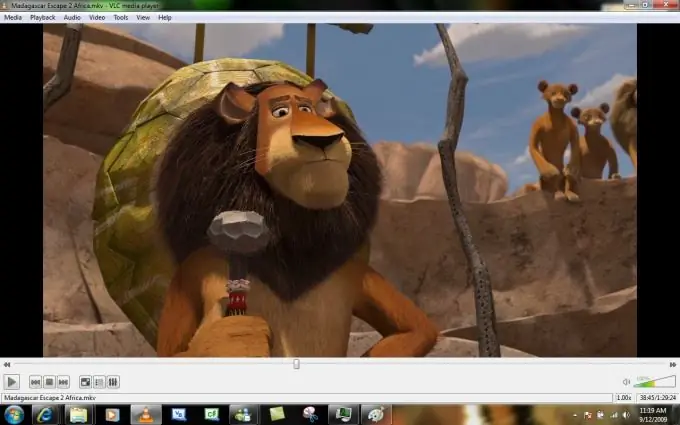
Necesar
VLC Media Player
Instrucțiuni
Pasul 1
Mai întâi, uitați-vă la lista pieselor audio disponibile din fișier. Pentru a face acest lucru, descărcați și instalați playerul VLC, care are suficientă funcționalitate pentru a lucra cu unii parametri video.
Pasul 2
Accesați fila „Audio” - „Piesa audio”. Veți vedea o listă a fișierului audio atașat la fișierul video.
Pasul 3
Încărcați piesa audio originală. Fișierele de cea mai înaltă calitate au o rezoluție.ac3.
Pasul 4
Deschideți programul VLC și accesați meniul de sus "Media" - "Deschideți fișierul cu parametri …".
Pasul 5
În fereastra care se deschide, faceți clic pe butonul „Adăugați”, apoi selectați filmul pe care doriți să îl redați. Faceți clic pe „Deschideți”.
Pasul 6
Bifați casetele de lângă Afișare opțiuni avansate și Redați în paralel un alt fișier media. În elementul „Alt fișier”, apăsați butonul „Răsfoiți”.
Pasul 7
În fereastra „Open Media File” care apare, faceți clic pe butonul „Add” și specificați calea către pista audio încărcată. Faceți clic pe „Ok”.
Pasul 8
Faceți clic pe Selectare și apoi pe Redare. Mergeți la lista de melodii și selectați fișierul media atașat.
Pasul 9
Pentru a adăuga subtitrări, porniți programul VLC și selectați „Media” - „Deschideți fișierul video …”. Faceți clic pe butonul Răsfoire și selectați filmul.
Pasul 10
Bifați caseta de lângă opțiunea „Utilizați fișierul de subtitrare …” și specificați calea către fișierul dvs..srt în elementul corespunzător.
Pasul 11
Faceți clic pe „Deschidere” și apoi selectați „Redare”. Faceți clic dreapta în zona video, apoi selectați „Video” - „Subtitrare” și selectați fișierul pe care tocmai l-ați adăugat.






